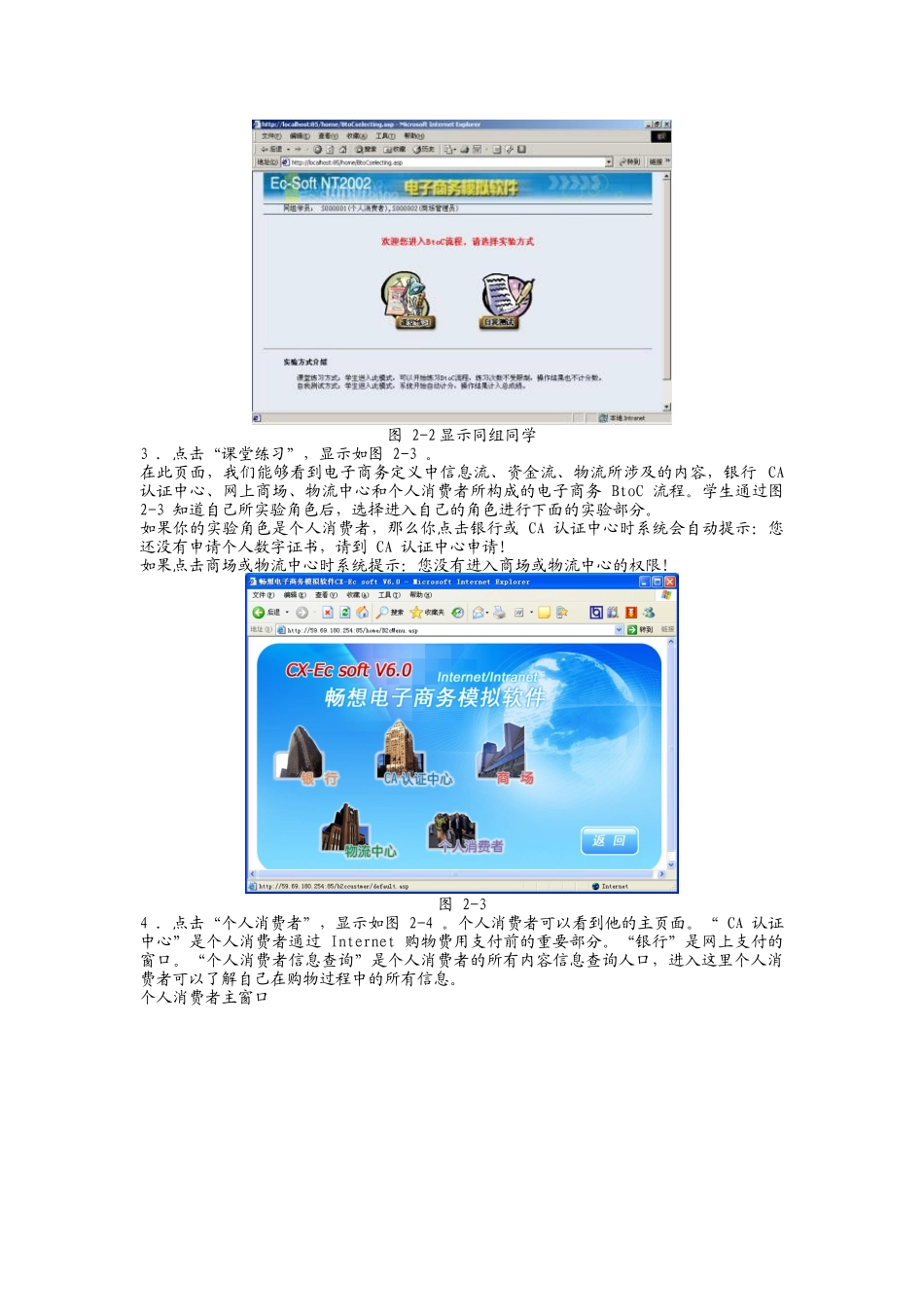实验2:个人消费者一、实验目的:1、个人消费者在BtoC流程中的作用;2、个人消费者如何申请CA认证;3、个人消费者如何申请网上银行账户,如何办理电子支付手续;4、个人消费者如何在网上选择商品、订购商品、填写订单;二、实验要求:1.学生要掌握电子商务中有关BtoC的相关知识;2.学生要了解个人消费者网上订货处理流程(BtoC):申请个人数字证书-->申请网上支付卡-->选择网上商场选购商品-->填写订单-->网上银行转账-->确认所购货物已送达-->消费者购物结束。三、实验步骤:个人消费者实验的详细步骤:1.学生注册完成,打开Ec-SoftNT2002的主页面,显示如图2-1。图2-1学生在此登录2.填写学生帐号(注册完成时第一行显示的学生编号)、密码(注册时填写的密码)、选择BtoC流程。点击“登录”,显示如图2-2。此页面在最上面显示出同组同学的姓名和同组同学在BtoC中所实验的角色,页面中间部分显示了实验方式:课堂练习和自我测试。如果点击“自我测试”,系统会提示:自我测试实验模式教师还未分配,不能进入,请进入课堂练习实验模式。图2-2显示同组同学3.点击“课堂练习”,显示如图2-3。在此页面,我们能够看到电子商务定义中信息流、资金流、物流所涉及的内容,银行CA认证中心、网上商场、物流中心和个人消费者所构成的电子商务BtoC流程。学生通过图2-3知道自己所实验角色后,选择进入自己的角色进行下面的实验部分。如果你的实验角色是个人消费者,那么你点击银行或CA认证中心时系统会自动提示:您还没有申请个人数字证书,请到CA认证中心申请!如果点击商场或物流中心时系统提示:您没有进入商场或物流中心的权限!图2-34.点击“个人消费者”,显示如图2-4。个人消费者可以看到他的主页面。“CA认证中心”是个人消费者通过Internet购物费用支付前的重要部分。“银行”是网上支付的窗口。“个人消费者信息查询”是个人消费者的所有内容信息查询人口,进入这里个人消费者可以了解自己在购物过程中的所有信息。个人消费者主窗口图2-45.在此页面中的操作步骤为:先进入“CA认证中心入口”申请个人数字证书;再进入“银行入口”申请网上支付卡,最后进入“商场入口”选择一家商场。首先,点击“CA认证中心入口”,显示下图4-5。填写个人CA证书用户申请表。特别提示:一、红色选项必须填写。二、填写内容需要与学生注册时填写的个人信息相一致。图2-5申请CA证书6.填写完毕,点击“申请”,显示下图2-6。系统提示:“申请个人数字证书—操作成功”。特别提示:学生需要记住公钥和密钥,以备在申请银行帐户时填写。图2-67.个人消费者回到个人消费者主页面。图2-78.点击“银行入口”进行注册,显示下图2-8。仔细阅读畅想银行“网上支付”系统说明及责任条款后,选择“是”,并点击“确定”。图2-89.个人消费者需要注册认证。如图2-9。个人消费者需要认真填写每一内容,注意需要与CA认证信息一致。图2-910.填写完个人详细信息后,点击“下一步”,显示下图2-10。填写数字证书中的公钥和密钥,若忘记,此操作可点击下方的磁盘图标自动填写。点击“下一步”。图2-1011.网上支付卡密码申请,请记住网上支付卡号(此卡号为进入银行进行在线支付的帐号),填写设置支付密码。继续“下一步”,显示下图2-11。记住网上支付卡卡号,此卡号为进入银行进行在线支付的帐号图2-1112.点击“下一步”,显示下图2-12。系统提示:申请网上支付卡——操作成功。图2-12一三.个人消费者回到个人消费者主页点击:“商场入口”,显示下图2-一三。在列表中选择一家商场,选定的这家商场就是同组同学所扮演管理员的商场。选择商场图2-一三14.点击“GO”,显示下图2-14。系统提示:选择一家网上商场-操作成功。个人消费者可以选择自己需要商品进行网上购物。在商场页面中:l可根据商品名称和商品类型,进行搜索。l也可在商品分类中选择所需要的商品类型,点击后可进行浏览商品。个人订单查询图2-14一五.现在我们以个人消费者希望选购家电产品为例,进行下列操作,点击“家电”,显示下图2-一五。图中列出了此商场家电类的所有商品,在“商品名称”中点击“商品”链接,可查看该商品的详细资料。查看...